|
|
|
|
Les réseaux sans fil nécessitent une plus grande sécurité, ainsi quand un point d'accès est mis en place, un nom de réseau (SSID), le type de sécurité utilisé et un mot de passe réseau sont créés pour le réseau. Demandez ces informations à votre administrateur réseau avant de commencer l’installation de l’appareil.
Présentation des méthodes de configuration du réseau sans fil
Vous pouvez configurer les paramètres du réseau sans fil à partir de l'appareil ou de l'ordinateur. Choisissez la méthode de configuration dans le tableau ci-dessous.
|
|
|
|
|
Méthode de configuration |
Méthode de connexion |
Description et références |
|---|---|---|
|
Avec un point d'accès |
A partir de l'ordinateur |
Voir Configuration via un câble USB pour Windows. |
|
Voir Point d'accès sans câble USB pour Windows. |
||
|
Voir Configuration via un câble USB pour Mac. |
||
|
Voir Point d'accès sans câble USB pour Mac. |
||
|
A partir du panneau de commande de l'ordinateur |
||
|
Voir Utilisation de . |
||
|
Configuration de Wi-Fi Direct |
Voir Configuration de l'impression via Wi-Fi Direct pour mobiles. |
|
Utilisation du menu Paramètres WPS
Si votre appareil et le point d'accès (ou le routeur sans fil) prennent en charge le mode WPS (Wi-Fi Protected Setup™), vous pouvez facilement configurer les paramètres du réseau sans fil par le biais de la touche de menu sans l'aide d'un ordinateur.
|
|
|
|
Éléments à préparer
-
Vérifiez si le point d’accès (ou le routeur sans fil) prend en charge le WPS (Wi-Fi Protected Setup™).
-
Vérifiez si votre appareil prend en charge le WPS (Wi-Fi Protected Setup™).
-
Ordinateur en réseau (mode PIN uniquement).
Sélection du type
Deux méthodes sont possibles pour connecter votre appareil à un réseau sans fil.
-
La méthode PBC (Push Button Configuration) vous permet de connecter votre appareil à un réseau sans fil en appuyant à la fois sur la touche du menu du panneau de commande de votre appareil et sur la touche WPS (PBC) d’un point d’accès (ou routeur sans fil) compatible WPS (Wi-Fi Protected Setup™).
-
La méthode du numéro d’identification personnel (PIN) vous aide à connecter votre appareil à un réseau sans fil en entrant les informations PIN fournies sur un point d’accès (ou routeur sans fil) compatible WPS (Wi-Fi Protected Setup™).
Votre appareil utilise le mode PBC par défaut ; il s’agit du mode recommandé pour un environnement de réseau sans fil classique.
-
Appuyez sur la touche
 () du panneau de commande, puis sélectionnez > > > .
() du panneau de commande, puis sélectionnez > > > . -
Appuyez sur la touche WPS (PBC) du point d’accès (ou du routeur sans fil).
-
Suivez les instructions qui apparaissent sur l'écran d'affichage.
Les messages apparaissent sur l'écran d'affichage
-
Appuyez sur > > > .
-
Le code PIN à huit chiffres s’affiche à l’écran.
Vous disposez de deux minutes pour entrer le code PIN à huit chiffres sur l’ordinateur connecté au point d’accès (ou au routeur sans fil).
-
Suivez les instructions qui apparaissent sur l'écran d'affichage.
Les messages apparaissent sur l'écran d'affichage
Utilisation de
Avant de démarrer, vous devez connaître le nom (SSID) de votre réseau sans fil et la clé réseau, le cas échéant. Ces informations ont été définies lors de l’installation du point d’accès (ou du routeur sans fil). Si vous ne connaissez pas votre environnement sans fil, consultez la personne qui a installé le réseau.
-
Appuyez sur la touche
 () du panneau de commande et sélectionnez > puis sur l'écran d'affichage.
() du panneau de commande et sélectionnez > puis sur l'écran d'affichage. -
L'appareil affichera une liste des réseaux disponibles parmi lesquels choisir. Après avoir choisi un réseau, l'imprimante demandera la clé de sécurité correspondante.
-
Sélectionnez l'option de réseau Wi-Fi que vous désirez.
Configuration à l'aide de Windows
|
|
|
|
Raccourci vers le programme de configuration sans fil sans le CD : Si vous avez déjà installé le pilote d'imprimante, vous pouvez accéder au programme sans le CD. |
Configuration via un câble USB
Éléments à préparer
-
Point d’accès.
-
Ordinateur connecté au réseau
-
CD de logiciels fourni avec votre appareil
-
Un appareil installé avec une interface réseau sans fil
-
Câble USB
Création d'un réseau en infrastructure
-
Vérifiez si le câble USB est correctement raccordé à l’appareil.
-
Mettez votre ordinateur, votre point d’accès et votre appareil sous tension.
-
Insérez le CD de logiciels fourni dans le lecteur.

Si la fenêtre d'installation n'apparaît pas, cliquez sur > > > .
Entrez X:\, en remplaçant « X » par la lettre représentant le lecteur de CD-ROM, puis cliquez sur .
-
Pour Windows 8,
Si la fenêtre d'installation n'apparait pas, à partir de , sélectionnez > et recherchez . Tapez X:\Setup.exe, en remplaçant le “X” par la lettre qui représente votre lecteur de CD-ROM et cliquez sur .
Si une fenêtre d'invite « .» s'affiche, cliquez dans la fenêtre et choisissez .
-
-
Relisez et acceptez le contrat d'installation dans la fenêtre d'installation. Ensuite, cliquez sur .
-
Sélectionnez à l'écran . Ensuite, cliquez sur .
-
Sur l'écran , sélectionnez Cliquez ensuite sur .
Si votre imprimante est déjà connectée au réseau, sélectionnez .
-
Sélectionnez sur l'écran . Ensuite, cliquez sur .
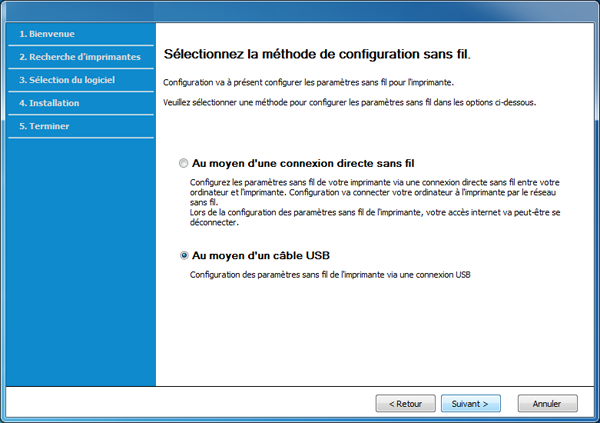
-
Lorsque la recherche est terminée, la fenêtre affiche les périphériques connectés au réseau sans fil. Sélectionnez le nom (SSID) du point d’accès que vous souhaitez utiliser et cliquez sur .
![[Note]](../../common/icon_note.png)
Si vous ne pouvez pas trouver le nom du réseau que vous voulez sélectionner, ou si vous voulez définir manuellement la configuration sans fil, cliquez sur .
-
: Saisissez le SSID du point d’accès (le SSID est sensible à la casse).
-
: Sélectionnez .
-
: Sélectionnez un type d’authentification.
: L’authentification n’est pas utilisée et le cryptage peut l’être ou non, en fonction de l’enjeu de sécurité des données.
L’authentification est utilisée. Un appareil disposant de la bonne clé WEP peut accéder au réseau.
ou : Sélectionnez cette option pour authentifier le serveur d’impression à partir d’une clé pré-partagée WPA. Cela active une clé secrète partagée (généralement appelée clé secrète pré-partagée), qui est configurée manuellement sur le point d’accès et sur chacun de ses clients.
-
: Sélectionnez le cryptage (Aucun, WEP64, WEP128, TKIP, AES, TKIP AES).
-
: saisissez la valeur du mot de passe de cryptage réseau.
-
: confirmez la valeur du mot de passe de cryptage réseau.
-
: Si vous utilisez le cryptage WEP, sélectionnez l’ approprié.
![[Note]](../../common/icon_note.png)
La fenêtre de la sécurité du réseau sans fil s’affiche lorsque des paramètres de sécurité sont définis pour le point d’accès.
Saisissez le mot de passe du réseau du point d'accès (ou du routeur).
-
-
Si votre imprimante prend en charge le Wi-Fi Direct, l'écran suivant apparaît.
Cliquez sur .
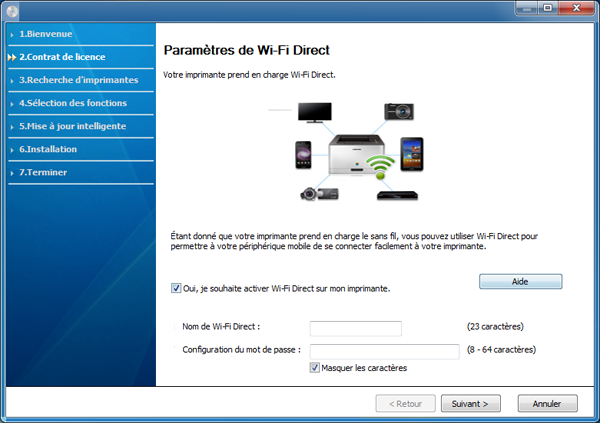
![[Note]](../../common/icon_note.png)
-
L'option Wi-Fi Direct n'apparaît sur l'écran que si votre imprimante prend en charge cette fonction.
-
L'utilisation de Samsung Easy Printer Manager vous permet de contruire le réseau Wi-fi Direct (voir Configuration de Wi-Fi Direct).
-
: par défaut, le nom Wi-Fi Direct est le nom du modèle et sa longueur maximale est de 22 caractères.
-
est une chaîne numérique et sa longueur est comprise entre 8 et 64 caractères.
-
-
Lorsque le paramétrage du réseau sans fil est terminé, débranchez le câble USB entre l’ordinateur et l’appareil. Cliquez sur .
-
Sélectionnez les composants à installer.
-
Suivez les instructions affichées dans la fenêtre d’installation.
Point d'accès sans câble USB
Éléments à préparer
-
PC compatible WiFi fonctionnant avec Windows 7 ou supérieur et point d'accès (routeur)
-
CD de logiciels fourni avec votre appareil
-
Un appareil installé avec une interface réseau sans fil
|
|
|
|
En paramétrant le réseau sans fil, la machine utilise le réseau LAN sans fil du PC. Il peut être impossible de se connecter à Internet. |
Création d'un réseau en infrastructure
-
Mettez votre ordinateur, votre point d’accès et votre appareil sous tension.
-
Insérez le CD de logiciels fourni dans le lecteur.

Si la fenêtre d'installation n'apparaît pas, cliquez sur > > > .
Entrez X:\, en remplaçant « X » par la lettre représentant le lecteur de CD-ROM, puis cliquez sur .
-
Pour Windows 8,
Si la fenêtre d'installation n'apparait pas, à partir de , sélectionnez > et recherchez . Tapez X:\Setup.exe, en remplaçant le “X” par la lettre qui représente votre lecteur de CD-ROM et cliquez sur .
Si une fenêtre d'invite « .» s'affiche, cliquez dans la fenêtre et choisissez .
-
-
Relisez et acceptez le contrat d'installation dans la fenêtre d'installation. Ensuite, cliquez sur .
-
Sélectionnez à l'écran . Ensuite, cliquez sur .
-
Sur l'écran , sélectionnez Cliquez ensuite sur .
Si votre imprimante est déjà connectée au réseau, sélectionnez .
-
Sélectionnez sur l'écran . Ensuite, cliquez sur .
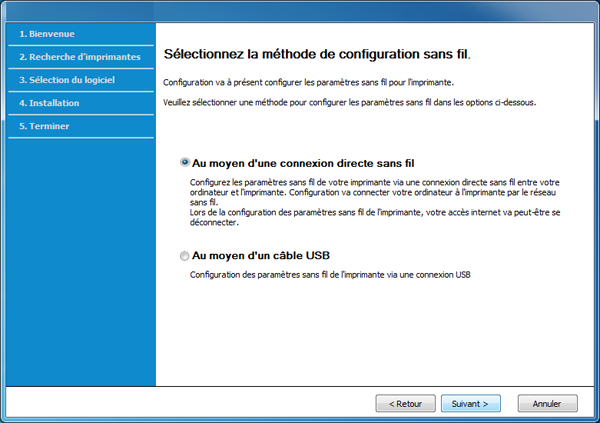
![[Note]](../../common/icon_note.png)
-
Même si votre ordinateur fonctionne avec une version de Windows 7 ou ultérieure, vous ne pouvez pas utiliser cette fonction si votre PC ne prend pas en charge la fonction de réseau sans fil. Paramétrer le réseau sans fil à l'aide d'un câble USB (voir Configuration via un câble USB).
-
Si l'écran ci-dessous apparaît, appuyez sur le bouton
 (WPS) du panneau de commande dans les 2 minutes.
(WPS) du panneau de commande dans les 2 minutes.
-
-
Lorsque le paramétrage du réseau sans fil est terminé, cliquez sur .
-
Suivez les instructions affichées dans la fenêtre d’installation.
Configuration à l'aide de Mac
Éléments à préparer
-
Point d’accès
-
Ordinateur connecté au réseau
-
CD de logiciels fourni avec votre appareil
-
Un appareil installé avec une interface réseau sans fil
-
Câble USB
Configuration via un câble USB
-
Assurez-vous que l'appareil est connecté à votre ordinateur et qu'il est sous tension.
-
Insérez le CD de logiciels fourni dans le lecteur.
-
Sélectionnez le volume du CD-ROM qui s'affiche sur .
-
Double-cliquez sur l’icône .
-
Lisez le contrat de licence et cochez le bouton du contrat d'installation.
-
Cliquez sur
-
Sélectionnez à l'écran
-
Cliquez sur
-
Si l'installateur vous demande de permettre l'accès au gestionnaire de mots de passe, cliquez sur .
![[Note]](../../common/icon_note.png)
Si vous avez cliqué sur à cette étape, la fenêtre s'affiche sans vous demander l'accès au gestionnaire de mots de passe. Si ceci se produit, cliquez sur dans la fenêtre .
-
Si l'écran apparaît, sélectionnez , puis cliquez sur .
Si l'écran n'apparaît pas, passez à l'étape 14.
-
Lorsque la recherche est terminée, la fenêtre affiche les périphériques connectés au réseau sans fil. Sélectionnez le nom (SSID) du point d’accès que vous souhaitez utiliser et cliquez sur .
![[Note]](../../common/icon_note.png)
Lorsque vous définissez manuellement la configuration de réseau sans fil, cliquez sur .
-
: Saisissez le SSID du point d’accès (le SSID est sensible à la casse).
-
: Sélectionnez .
-
: Sélectionnez un type d’authentification.
: L’authentification n’est pas utilisée et le cryptage peut l’être ou non, en fonction de l’enjeu de sécurité des données.
L’authentification est utilisée. Un appareil disposant de la bonne clé WEP peut accéder au réseau.
ou : Sélectionnez cette option pour authentifier le serveur d’impression à partir d’une clé pré-partagée WPA. Cela active une clé secrète partagée (généralement appelée clé secrète pré-partagée) qui est configurée manuellement sur le point d’accès et sur chacun de ses clients.
-
: Sélectionnez le cryptage. (Aucun, WEP64, WEP128, TKIP, AES)
-
: saisissez la valeur de clé de cryptage réseau.
-
: confirmez la valeur de la clé de cryptage réseau.
-
: Si vous utilisez le cryptage WEP, sélectionnez l’ approprié.
La fenêtre de la sécurité du réseau sans fil s’affiche lorsque des paramètres de sécurité sont définis pour le point d’accès.
Saisissez la clé réseau du point d'accès (ou du routeur).
-
-
La fenêtre regroupant les paramètres du réseau sans fil s’affiche. Vérifiez les paramètres et cliquez sur .
![[Note]](../../common/icon_note.png)
-
L'utilisation de Samsung Easy Printer Manager vous permet de contruire le réseau Wi-fi Direct (voir Configuration de Wi-Fi Direct).
-
: par défaut, le nom Wi-Fi Direct est le nom du modèle et sa longueur maximale est de 22 caractères.
-
est une chaîne numérique et sa longueur est comprise entre 8 et 64 caractères.
-
-
La fenêtre s’ouvre. Cliquez sur .
-
Lorsque le paramétrage du réseau sans fil est terminé, débranchez le câble USB entre l’ordinateur et la machine. Cliquez sur .
-
Suivez les instructions affichées dans la fenêtre d’installation.
Point d'accès sans câble USB
Éléments à préparer
-
Mac compatible WiFi fonctionnant avec Mac OS 10.7 ou supérieur et un point d'accès (routeur)
-
CD de logiciels fourni avec votre appareil
-
Un appareil installé avec une interface réseau sans fil
-
Assurez-vous que l'appareil est connecté à votre ordinateur et qu'il est sous tension.
-
Insérez le CD de logiciels fourni dans le lecteur.
-
Sélectionnez le volume du CD-ROM qui s'affiche sur .
-
Double-cliquez sur l’icône .
-
Lisez le contrat de licence et cochez le bouton du contrat d'installation.
-
Cliquez sur .
-
Sélectionnez à l'écran .
-
Cliquez sur .
-
Si l'installateur vous demande de permettre l'accès au gestionnaire de mots de passe, cliquez sur .
-
Si la fenêtre s'affiche, sélectionnez l'imprimante dénommée DIRECT-xxx.
![[Note]](../../common/icon_note.png)
Si l'écran apparaît, appuyez sur la touche
 (WPS) du panneau de commande pendant 2 minutes.
(WPS) du panneau de commande pendant 2 minutes. -
Lorsque la configuration du réseau sans fil est terminée, suivez les instructions de la fenêtre d'installation.
|
|
|
|
Consultez votre administrateur réseau ou la personne ayant configuré votre réseau sans fil pour plus d’informations concernant votre configuration réseau. |
Votre appareil est compatible réseau. Quelques procédures de configuration sont néanmoins nécessaires pour qu’il puisse fonctionner avec votre réseau.
Éléments à préparer
-
Point d’accès
-
Ordinateur connecté au réseau
-
CD de logiciels fourni avec votre appareil
-
Un appareil installé avec une interface réseau sans fil
-
Câble réseau
Impression d’un rapport de configuration réseau
Vous pouvez identifier les paramètres réseau de votre appareil en imprimant un rapport de configuration réseau.
Ce programme permet de configurer manuellement l’adresse réseau IP de votre appareil à l’aide de son adresse MAC pour communiquer avec l’appareil. L'adresse MAC est le numéro de série matériel de l’interface réseau et peut être trouvé sur le Rapport de configuration réseau.
Configuration du réseau sans fil de l’appareil
Avant de démarrer, vous devez connaître le nom réseau (SSID) de votre réseau sans fil et la clé réseau, le cas échéant. Ces informations ont été définies lors de l’installation du point d’accès (ou du routeur sans fil). Si vous ne connaissez pas votre environnement sans fil, consultez la personne qui a installé le réseau.
Pour configurer les paramètres sans fil, vous pouvez utiliser .
Utilisation du SyncThru™ Web Service
Avant de procéder à la configuration sans fil des paramètres, vérifiez l’état de connexion du câble.
-
Vérifiez si le câble réseau est connecté à l’appareil. Si ce n’est pas le cas, connectez l’appareil avec un câble réseau standard.
-
Démarrez un navigateur Web, comme Internet Explorer, Safari, ou Firefox, et entrez la nouvelle adresse IP de votre appareil dans la fenêtre du navigateur.
Par exemple :

-
Cliquez sur en haut à droite du site Web SyncThru™ Web Service.
-
S’il s’agit de votre première connexion à , vous devez vous connecter en tant qu'administrateur. Saisissez l'ID et le mot de passe par défaut suivants. Pour des raisons de sécurité, nous vous recommandons de modifier le mot de passe par défaut.
-
:
-
:
-
-
Lorsque la fenêtre s’ouvre, cliquez sur .
-
Cliquez sur > .
-
Sélectionnez dans la liste.
-
Cliquez sur .
Si une fenêtre de paramètre de sécurité sans fil s’affiche, saisissez le mot de passe enregistré (mot de passe réseau) et cliquez sur .
-
Dans la fenêtre de confirmation qui s’affiche, vérifiez votre configuration sans fil. Si la configuration est correcte, cliquez sur .
Activation/désactivation du réseau Wi-Fi
-
Vérifiez si le câble réseau est correctement raccordé à l’appareil. Si ce n’est pas le cas, connectez l’appareil avec un câble réseau standard.
-
Démarrez un navigateur Web, comme Internet Explorer, Safari, ou Firefox, et entrez la nouvelle adresse IP de votre appareil dans la fenêtre du navigateur.
Par exemple:

-
Cliquez sur en haut à droite du site Web SyncThru™ Web Service.
-
S’il s’agit de votre première connexion à , vous devez vous connecter en tant qu'administrateur. Saisissez l'ID et le mot de passe par défaut suivants. Pour des raisons de sécurité, nous vous recommandons de modifier le mot de passe par défaut.
-
:
-
:
-
-
Lorsque la fenêtre s’ouvre, cliquez sur .
-
Cliquez sur .
-
Vous pouvez activer ou désactiver le réseau Wi-Fi.
Configuration de l'impression via Wi-Fi Direct pour mobiles
Wi-Fi Direct est une connexion poste à poste sure et facile d'utilisation entre une imprimante compatible Wi-Fi Direct et un périphérique mobile.
Grâce à Wi-Fi Direct, vous pouvez connecter votre imprimante à un réseau Wi-Fi Direct tout en vous connectant à un point d'accès. Vous pouvez également utiliser un réseau câblé et un réseau Wi-Fi direct simultanément, de façon que plusieurs utilisateurs puissent accéder aux documents et les imprimer à la fois à partir du réseau Wi-Fi direct et du réseau câblé.
|
|
|
|
Configuration de Wi-Fi Direct
Vous pouvez activer la fonction Wi-Fi Direct en suivant l'une des méthodes suivantes.
À partir de l’appareil
-
Appuyez sur la touche
 () du panneau de commande et sélectionnez > > sur l'écran d'affichage.
() du panneau de commande et sélectionnez > > sur l'écran d'affichage. -
Saisissez .
-
Activez .
À partir de l'ordinateur connecté au réseau
Si votre imprimante utilise un câble réseau ou un point d'accès sans fil, vous pouvez activer et configurer le Wi-Fi Direct dans SyncThru™ Web Service.
-
Accédez à et sélectionnez > > > .
-
Activez ™ et configurez les autres options.
Configuration du périphérique mobile
-
Après avoir configuré le Wi-Fi Direct à partir de l'imprimante, consultez le mode d'emploi du périphérique mobile que vous utilisez pour configurer son Wi-Fi Direct.
-
Après avoir configuré le Wi-Fi Direct, vous devez télécharger une application d'impression mobile. (Par exemple, Samsung Mobile printer) afin d'imprimer à partir de votre smartphone.
|
|
|
|
Dépannage
Problèmes pendant la configuration ou l'installation du pilote
-
Votre appareil n’est peut-être pas allumé. Mettez l’ordinateur et l’appareil sous tension.
-
Le câble USB n’est pas raccordé entre l’ordinateur et l’appareil. Raccordez votre appareil à votre ordinateur à l’aide du câble USB.
-
L’appareil ne prend pas en charge le réseau sans fil. Consultez le mode d’emploi du CD de logiciels fourni avec votre appareil et préparez un appareil réseau sans fil.
-
-
L’appareil ne parvient pas à trouver le nom du réseau (SSID) que vous avez sélectionné ou saisi. Vérifiez le nom de réseau (SSID) sur votre point d’accès et essayez de vous connecter à nouveau.
-
Le point d’accès n’est pas allumé. Mettez le point d’accès sous tension.
-
-
La sécurité n'est pas correctement configurée. Vérifiez la sécurité configurée au niveau de votre point d’accès et de votre appareil.
-
-
Votre ordinateur ne reçoit pas de signal de votre appareil. Vérifiez le câble USB et l’alimentation de l’appareil.
-
-
L’appareil est raccordé avec un câble de réseau câblé. Déconnectez le câble de réseau câblé de votre appareil.
-
-
Éteignez, puis rallumez le point d’accès (ou le routeur sans fil) et l’appareil.
-
L’adresse réseau configurée ne permet pas d’établir la connexion entre l’ordinateur et l’appareil.
-
Dans le cas d’un environnement réseau DHCP
L’appareil reçoit automatiquement l’adresse IP (DHCP) lorsque l’ordinateur est configuré sur DHCP.
![[Note]](../../common/icon_note.png)
Si la tâche d'impression ne fonctionne pas en mode DHCP, le problème peut provenir de la modification automatique de l'adresse IP. Comparez les adresses IP du produit et du port d'impression.
Comment comparer :
-
Imprimez le rapport sur les informations du réseau de votre imprimante, puis vérifiez l'adresse IP (voir Impression d’un rapport de configuration réseau).
-
Vérifiez l'adresse IP du port d'impression sur votre ordinateur.
-
Cliquez sur le menu Windows .
-
Pour Windows 8, depuis , sélectionnez > .
-
-
Pour Windows XP Service Pack 3/Server 2003, sélectionnez .
-
Sous Windows Server 2008/Vista, sélectionnez > > .
-
Sous Windows Server 2008 R2, sélectionnez > > .
-
Sous Windows 7/ Windows 8, sélectionnez > .
-
-
Cliquez avec le bouton droit sur votre appareil.
-
Pour Windows XP Service Pack 3/2003/2008/Vista, appuyez sur .
Pour Windows 7 / Windows 8 out Windows Server 2008 R2, sélectionnez, dans les menus contextuels, les .
Si la marque ► accompagne l’élément , vous pouvez sélectionner les autres pilotes d’impression reliés à l’imprimante sélectionnée.
-
Cliquez sur l’onglet .
-
Cliquez sur le bouton .
-
Vérifiez si ou : est l'adresse IP de la feuille de configuration du réseau.
-
-
Modifiez l'adresse IP du port d'impression si elle est différente de celle du rapport sur les informations du réseau.
Si vous souhaitez utiliser le CD d'installation du logiciel pour modifier l'IP du port, connectez-vous à une imprimante du réseau. Ensuite, reconnectez l'adresse IP.
-
-
Dans le cas d’un environnement réseau statique
L’appareil utilise l’adresse statique lorsque l’ordinateur est configuré sur adresse statique.
Par exemple :
Si les informations réseau de l’ordinateur sont les suivantes:
-
Adresse IP: 169.254.133.42
-
Masque de sous-réseau: 255.255.0.0
Les informations réseau de l’appareil doivent alors être les suivantes :
-
Adresse IP: 169.254.133.43
-
Masque de sous-réseau: 255.255.0.0 (utilisez le masque de sous-réseau de l’ordinateur.)
-
Passerelle: 169.254.133.1
-
-
Autres problèmes
Si des problèmes surviennent alors que vous utilisez l’appareil sur un réseau, vérifiez les éléments suivants:
|
|
|
|
Pour obtenir des informations sur le point d’accès (ou le routeur sans fil), consultez son propre mode d’emploi. |
-
Vous ne pouvez pas activer les réseaux filaires et les réseaux sans fil simultanément.
-
Il est possible que votre ordinateur, votre point d’accès (ou routeur sans fil) ou votre appareil ne soit pas sous tension.
-
Vérifiez la réception sans fil autour de l’appareil. Si le routeur est éloigné de l’appareil ou s’il y a un obstacle, vous pourriez avoir des difficultés à recevoir le signal.
-
Éteignez, puis rallumez le point d’accès (ou le routeur sans fil), l’appareil et l’ordinateur. Cela peut parfois permettre de récupérer la communication réseau.
-
Vérifiez si le pare-feu logiciel (V3 ou Norton) bloque la communication.
Si l’ordinateur et l’appareil raccordés sur un même réseau ne peuvent pas se trouver, un pare-feu peut bloquer la communication. Reportez-vous au mode d’emploi du pare-feu pour le désactiver, puis relancez la recherche de l’appareil.
-
Vérifiez si l’adresse IP de l’appareil est correctement affectée. Vous pouvez vérifier l’adresse IP en imprimant le rapport de configuration réseau.
-
Vérifiez si le point d’accès (ou le routeur sans fil) possède une sécurité configurée (mot de passe). S’il possède un mot de passe, consultez l’administrateur du point d’accès (ou routeur sans fil).
-
Vérifiez l’adresse IP de l’appareil. Réinstallez le pilote de l’appareil et modifiez les paramètres pour connecter l’appareil au réseau. En raison des caractéristiques de DHCP, l’adresse IP affectée peut changer si l’appareil n’est pas utilisé pendant une longue période ou si le point d’accès a été redéfini.
Enregistrez l'adresse MAC du produit lorsque vous configurez le serveur DHCP sur le point d'accès (ou le routeur sans fil). Ensuite, vous pouvez toujours utiliser l'adresse IP associée à l'adresse MAC. Vous pouvez identifier l'adresse MAC de votre appareil en imprimant un rapport de configuration réseau (voir Impression d’un rapport de configuration réseau).
-
Vérifiez l’environnement sans fil. Vous pourriez ne pas être en mesure de vous connecter au réseau dans l’environnement d’infrastructure, au sein duquel vous devez saisir les informations d’un utilisateur avant de vous connecter au point d’accès (ou au routeur sans fil).
-
Cet appareil ne prend en charge que les normes IEEE 802.11 b/g/n et Wi-Fi. Les autres types de communication sans fil (par exemple, Bluetooth), ne sont pas pris en charge.
-
Vous ne pouvez pas utiliser simultanément le mode Infrastructure pour un appareil réseau sans fil Samsung.
-
L’appareil se trouve à portée du réseau sans fil.
-
L’appareil ne se trouve pas à proximité d’obstacles susceptibles de bloquer le signal sans fil.
Retirez tout objet métallique de grande taille placé entre le point d’accès (ou le routeur sans fil) et l’appareil.
Assurez-vous que l’appareil et le point d’accès sans fil (ou le routeur sans fil) ne sont pas séparés par des poteaux, des murs ou des colonnes de support contenant du métal ou du béton.
-
L’appareil ne se trouve pas à proximité d’autres appareils électroniques qui pourraient provoquer des interférences avec le signal sans fil.
De nombreux appareils peuvent provoquer des interférences avec le signal sans fil, et notamment les fours à micro-ondes et certains périphériques Bluetooth.
-
Si la configuration de votre point d'accès (ou de votre routeur sans fil) change, vous devrez reconfigurer le réseau sans fil de votre produit.
-
Le nombre maximal de périphériques pouvant être connectés via est 3.
-
Si est , cette machine ne prend en charge que IEEE 802.11 b/g.
-
Si le point d'accès est paramétré pour fonctionner avec la norme 802.11n uniquement, il peut ne pas se connecter à votre machine.